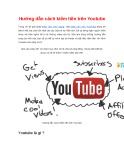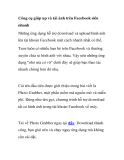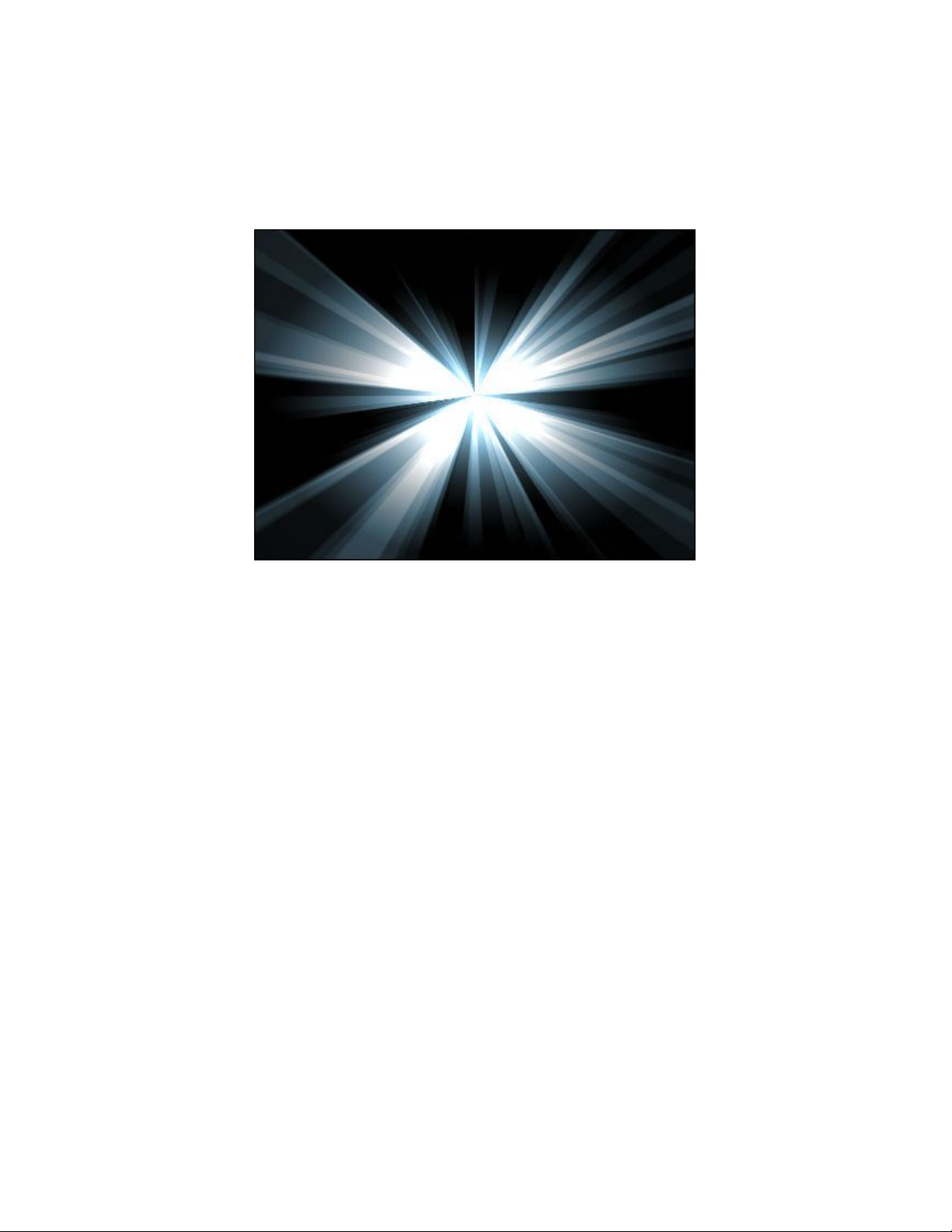
PhotoShop - Tạo hiệu ứng chùm sáng
Thực hiện các bước đơn giản được hướng dẫn trong bài này, bạn sẽ tạo
cho mình được chùm ánh sáng tùy ý bằng các công cụ của Photoshop
Bước 1
Mở một file Photoshop mới với kích cỡ tùy ý. Nhấn phím D để thiết lập
màu foreground và background mặc định. Nhấn Alt + Backspace để đổ
màu nền cho file là màu đen. Nhân đôi layer hiện tại thành một layer mới
(chuột phải vào tên layer hiện tại trong phần Layer bên phải và chọn
Dulicate layer). Tiếp tục làm việc trên layer mới.
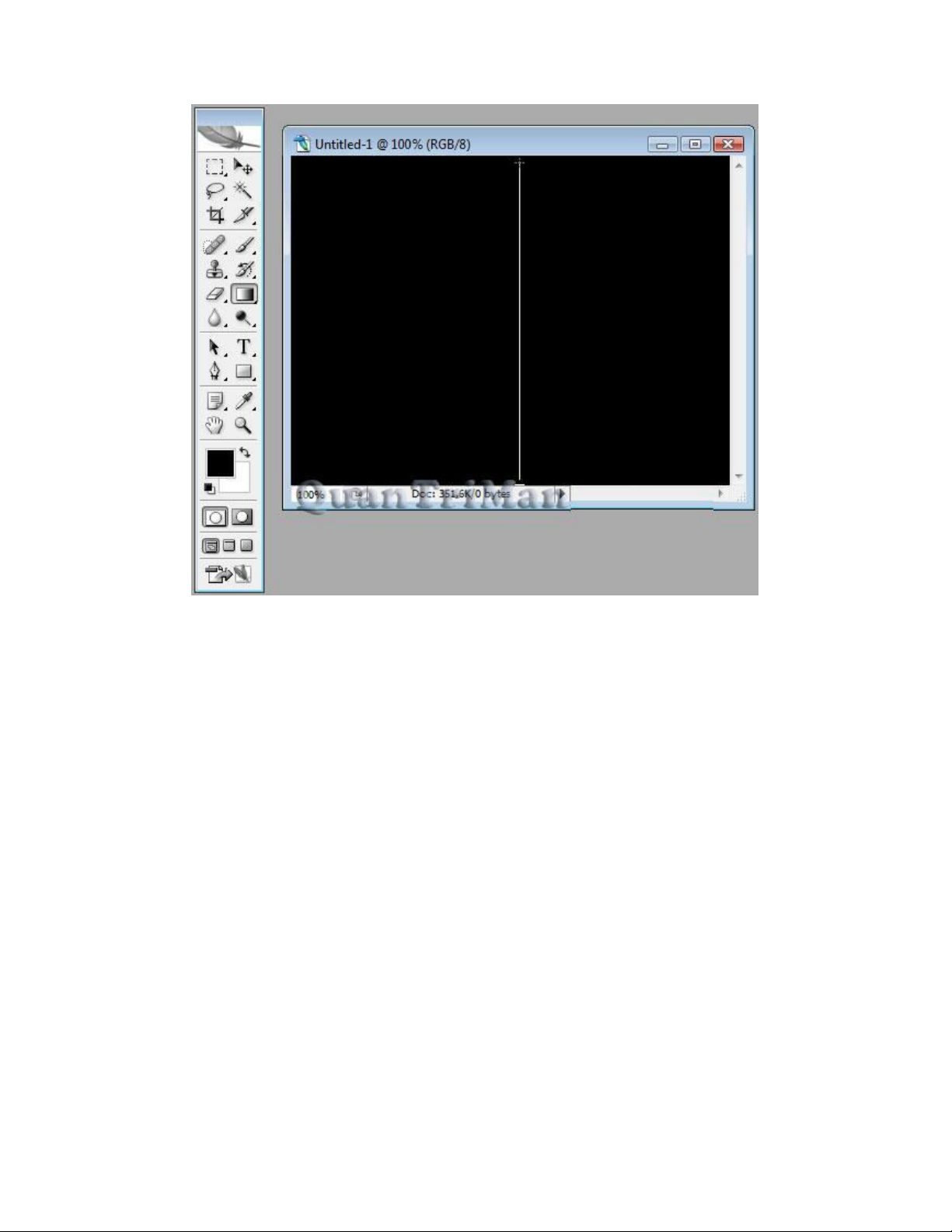
Bước 2
Chọn công cụ Gradient tool từ thanh công cụ, di chuyển con trỏ xuống
phía mép dưới cùng của file, giữ chuột và kéo thẳng lên mép trên cùng
của file. Sau thao tác này bạn sẽ có một file với gradient màu chuyển từ
trắng sang đen
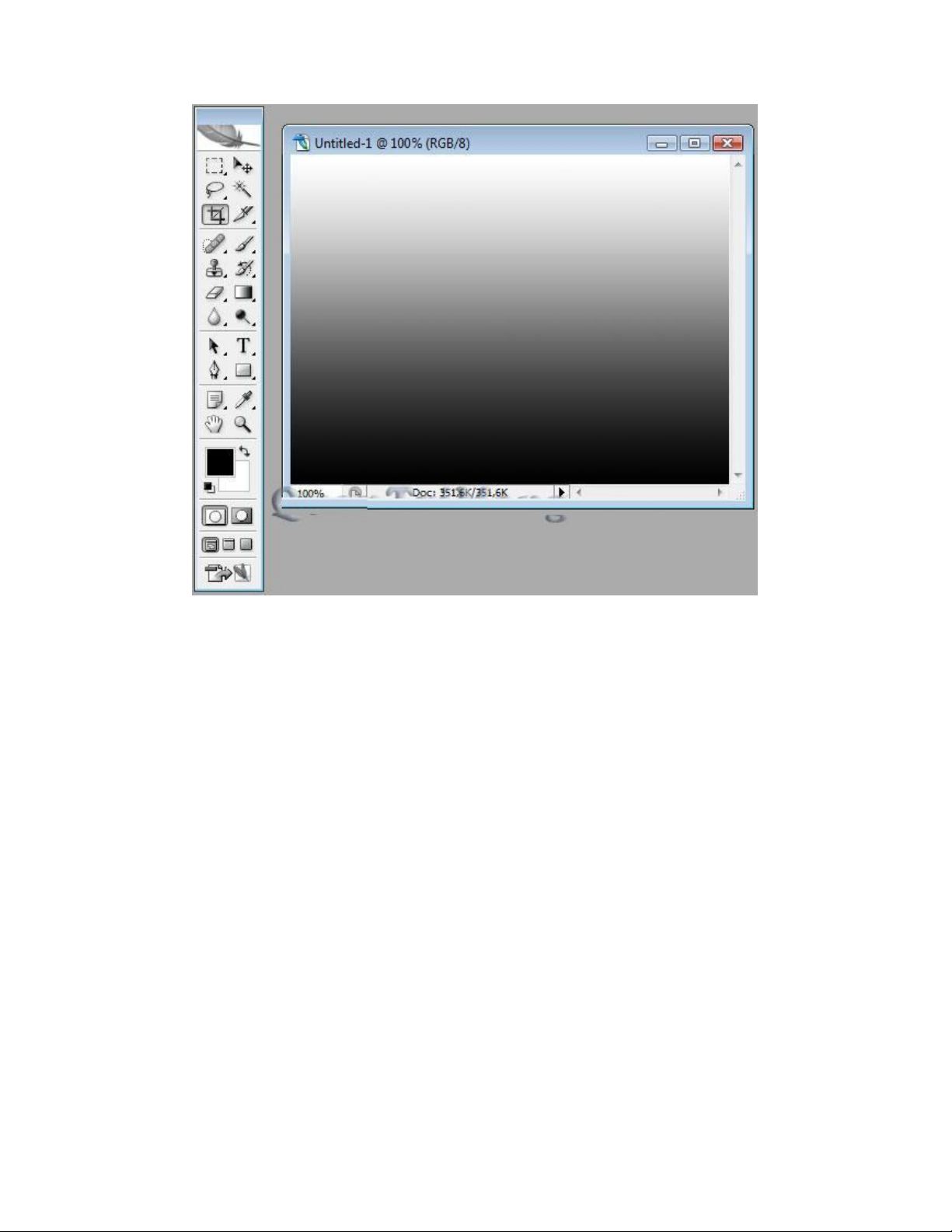
Bước 3
Kích vào Filter > Distort > Wave, cửa sổ Wave xuất hiện, thiết lập các
thông số như hình sau
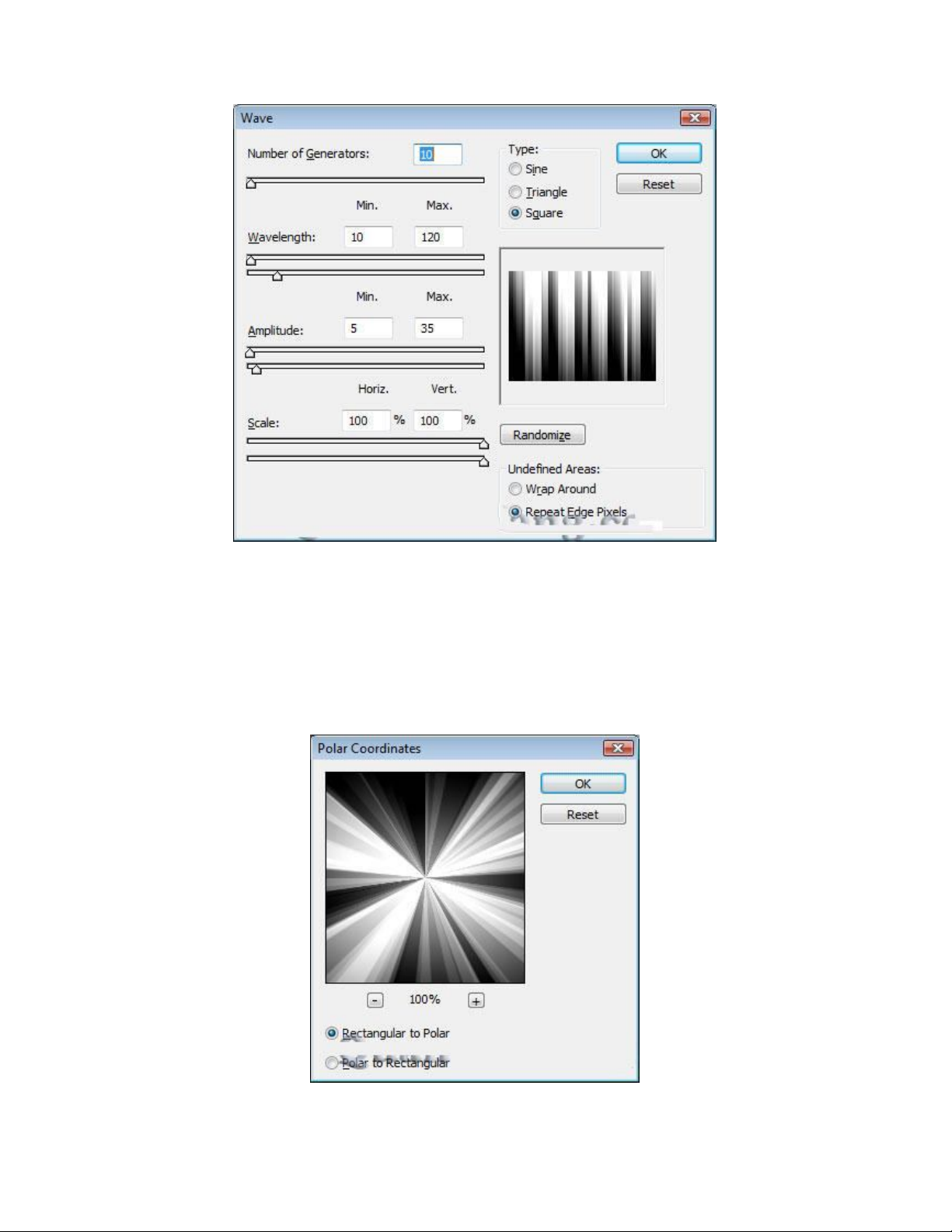
Bước 4
Vào Filter > Distort > Polar Coordiantes. Cửa sổ Polar coordinates mở
ra, thiết lập tỉ lệ là 100% và check tùy chọn Rectangular to Polar
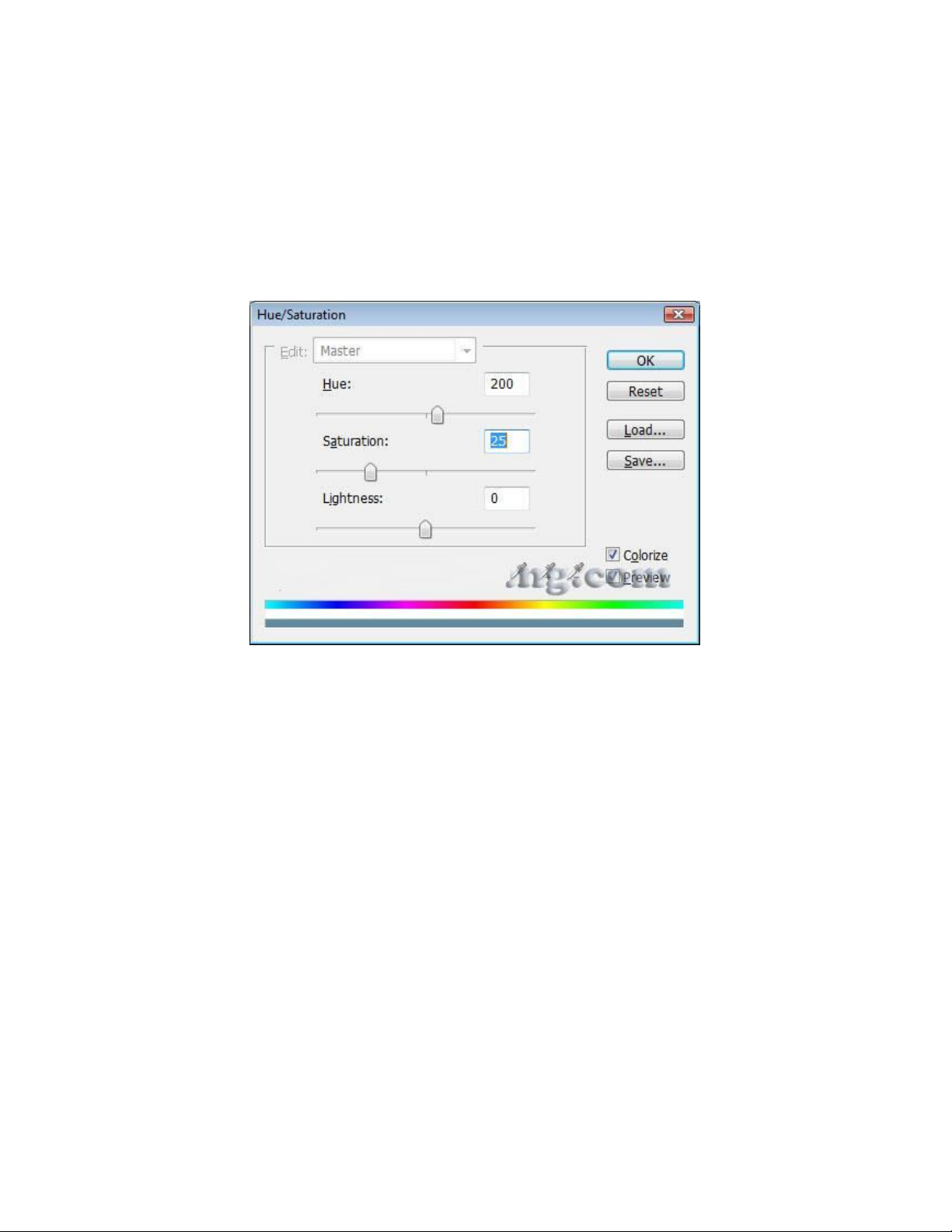
Bước 5
Vào Image > Adjustments > Hue/Saturation và chọn tùy chọn
Colorize, sau đó thay đổi thiết lập tuần tự như sau: Hue: 200,
Saturation: 25 và Lightness: 0
Bước 6
Bước tiếp theo, vào Filter > Render > Lighting Effects và thiết lập
Light type thành Omni, các thiết lập còn lại để mặc định.